今天给大家分享的是由图老师小编精心为您推荐的iPhone如何远程控制电脑,喜欢的朋友可以分享一下,也算是给小编一份支持,大家都不容易啊!
【 tulaoshi.com - iphone 】
电脑上设置:
首先开机按del,进入bios找到wake on lan或者wake on pci打开它,并且关闭主板上的节能选项。(电脑必须连网线才能唤醒,路由器不能关)。接下来开机右键我的电脑-属性-远程,打开远程控制选项。.
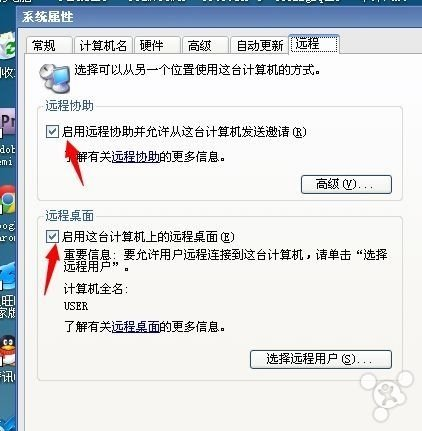
接下来设置网卡wake on lan选项,进本地连接-属性-配置网卡。
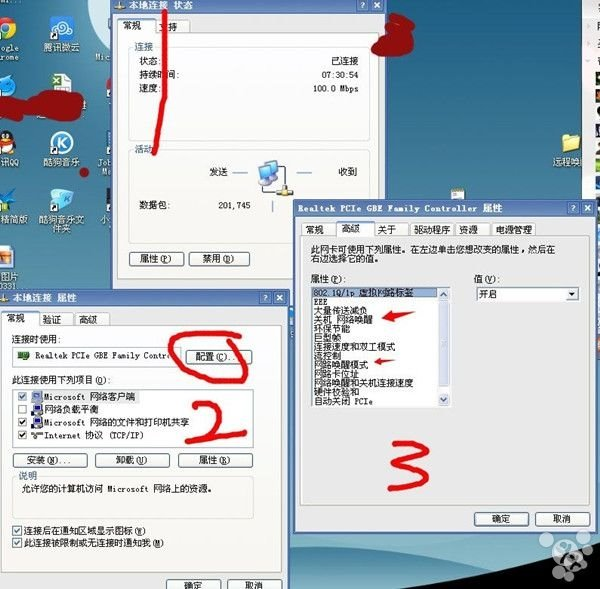
开启wake on lan和电源管理选项。另外电脑上网卡要设置tulaoShi.com手动获取ip,至此PC设置完毕。
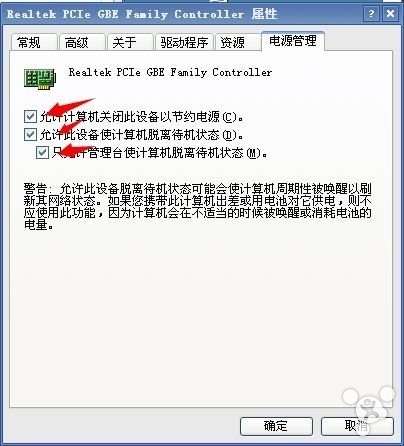

进路由器方法在浏览器地址栏输入192.168.1.1。账号密码(www.tulaoshi.com)默认admin(tp-link,默认设置其他品牌请自行查找路由登录方法)。
1.设置端口映射,ip填电脑ip,端口3389,协议全部通过。
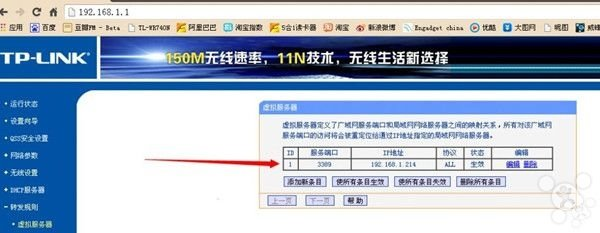
2.设置ip与mac绑定,设置电脑ip与网卡mac绑定,以便路由器转发数据包。
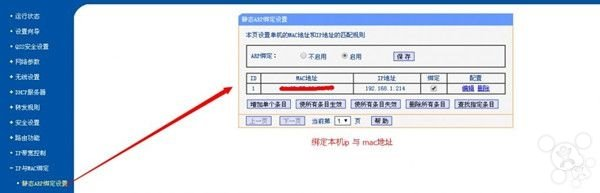
3.设置花生壳动态dns,进去注册一下登录就可以。成功登录后,要记住圈圈里的那个域名,后面设置要用。

iPad上设置:
(本文来源于图老师网站,更多请访问http://www.tulaoshi.com/isyjq/)在某助手里面搜索desktop connect下载并安装。
进去后点add computer --rdp/vnc,任选一个,name随便填,address填花生壳绑定的域名。
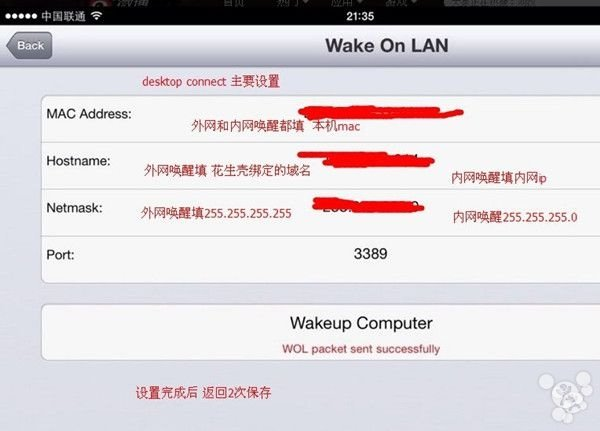
最后设置wake on lan。这里的本机Mac是指电脑网卡Mac,可以在路由器里面查到,或者开始-运行输入ipconfig /all查看,设置完成后记得返回2次保存。
软件这里用Teamviewer,强大的远程控制软件。
(本文来源于图老师网站,更多请访问http://www.tulaoshi.com/isyjq/)
全部设置完成后关掉电脑,打开desktop,进入你设置好的电脑,点setting,wake on lan。点wakeup,computer ready。显示wol,packet sent successfully,代表发送成功。
电脑成功开机就可以用TeamViewer直接控制了(电脑上安装teamviewer别且设置无人值守访问/开机启动,iPad上也安装客户端,登录注册的账号)。

1、开包装后先别开机,摇一摇一下,是否有很大的响声,按键是否很松动,然后看一下机身是否有磕磕碰碰掉漆现象,最后查看摄像头有无进灰现象。
2、开机激活(如果此机器开机直接进入手机界面了,那说明是二手的)开机跳出白苹果时,趁着时间先大致看一下屏幕是否有明显的亮点或坏点。
3、在激活的最后一步时,选不发送错误报告。开机激活后,先试试触摸屏是否顺滑以及照相功能是否好。接着查看机子序列号以及激活时间。
PS:如果你今天28号激活的,也许网站上会显示为26、27号,这是正常现象,因为服务器在美国,有时差
4、拨打个号码试试通话质量好不好,有没有杂音、爆音,然后看下放在耳边听电话时屏幕会变黑的。此行目的是测试感应器,如果不会变黑就是感应器有问题
5、关掉蜂窝连上WIFI,随意登陆一个图片壁纸的网站,找一些黑白的图片仔细观察。黑色主要看亮点坏点,白色主要看是否屏幕的总色调是一样的。如果不一样,那说明其是阴阳屏。在检查屏幕时,切记要把屏幕调到最亮。同时让WIFI保持连接,随便上几个网,看看WIFI是否会中断。
6、至于冷屏暖屏,大家真的不用过分在意,只要没坏点亮点漏光,自己看着舒服就可以了。
在iPhone 5s中,指纹不仅可以用来解锁手机,更实用的一点还在于,支持APP STORE的购物,这样就不用再输入复杂的苹果密码了,非常方便,那么一台iPhone 5s能够支持多少指纹呢?
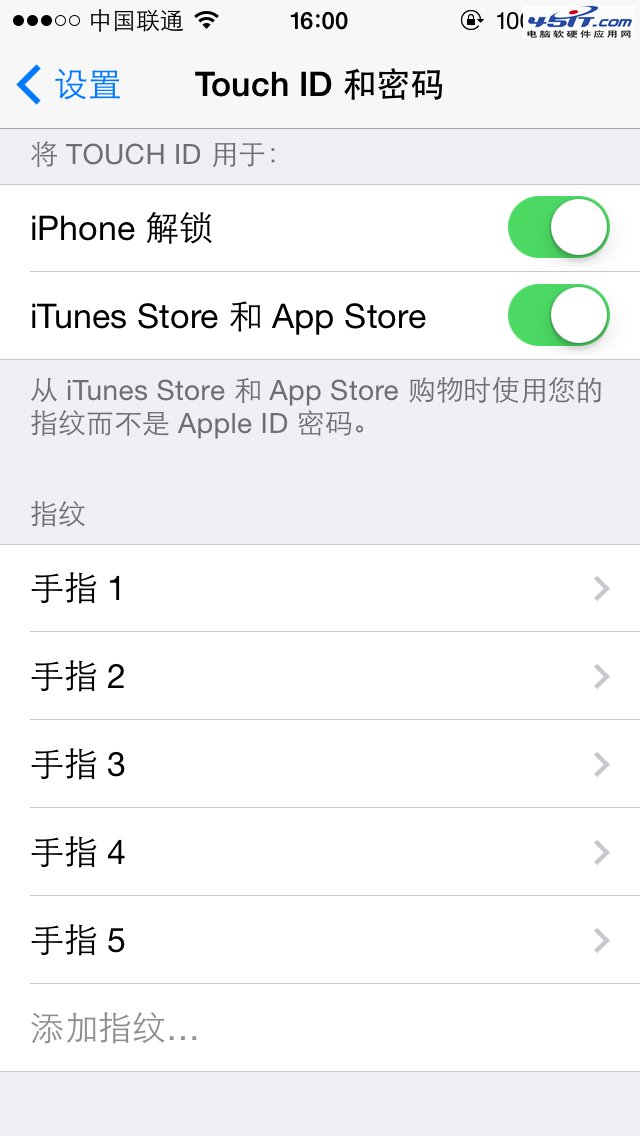
从图中可以看出,当手机内添加有5个指纹信息之后,【添加指纹】无法点击,说明在一台iPhone 5s内,最多支持5个指纹的录入。
来源:http://www.tulaoshi.com/n/20160331/2066115.html
看过《iPhone如何远程控制电脑》的人还看了以下文章 更多>>